Når du køber en ny iPhone i stedet for din gamle Android-telefon, er det måske første, du vil gøre, at kopiere eller mere kontakterne på din Android til iPhone. Hvordan overfører du kontakter fra Android-telefon til din nye iPhone? Der er flere metoder, der kan hjælpe dig med at kopiere bestemte kontakter eller overføre alle kontakter fra din gamle Samsung, Sony, HTC, Huawei, LG eller en anden Android-enhed til iPhone XS / XS 8 / 8 Plus, iPhone 7 / 7 Plus, iPhone 6 / 6, iPhone SE / 5, som at synkronisere kontakter til Google Gmail og derefter eksportere til iCloud til iPhone eller få hjælp fra tredjepartsprogram. AnyMP4 Mobile Transfer er professionel men nem at bruge software til at lade dig overføre alle kontakter fra Android til iPhone. Denne artikel viser dig den detaljerede vejledning, og du kan flytte mellem forskellige enheder uden besvær.
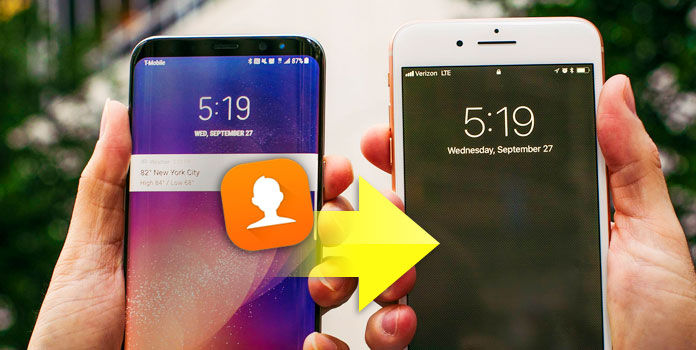
AnyMP4 Mobil Overførsel er intuitiv og brugervenlig software, som hjælper dig med at overføre alle kontakter, fotos, videoer og musik mellem Android-enhed og iOS-enhed med et enkelt klik på Windows 10/8 / 8.1 / 7 / Vista / XP. Det understøtter forskellige enhedstyper som Android-enheder, herunder Samsung, Google, LG, Sony, Motorola, HTC, Huawei, xiaomi og andre og iOS-enheder såsom iPhone XS / XS Max / XR / X, iPhone 8/8 Plus, iPhone 7 / 7 Plus, iPhone 6s / 6s Plus, iPhone 6/6 Plus, iPhone SE, iPhone 5s / 5c / 5 og mere. Så du kan nemt kopiere kontakter fra gammel Samsung til ny iPhone, fra gammel iPhone til ny Android, fra iPhone til iPhone eller fra Android til Android og andet. Den er kompatibel med den nyeste iOS 12/3/14/15 og Android 8.0 og nyere.
Nøglefunktioner:
Trin 1: Download og installer Android til iPhone Transfer
For det første kan du downloade softwaren og installere den på din computer, og derefter starte programmet for at åbne hovedgrænsefladen.
Sikker download
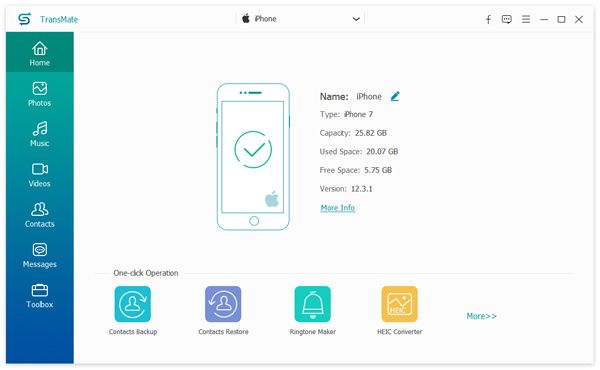
Trin 2: Slut dine enheder til computeren via USB-kabel
Slut din Android-enhed og iPhone til din computer via USB-kabel, og derefter vil Mobile Transfer-softwaren genkende de to enheder og vise dem på hovedgrænsefladen.
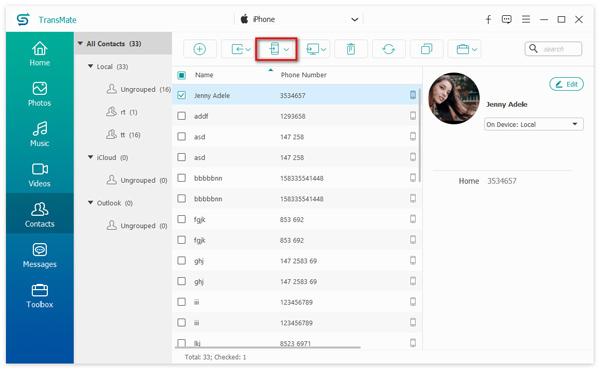
Trin 3: Vælg kontakttype, der skal kopieres
Sørg for, at Android-enheden vises i venstre side, og iPhone vises i højre side på hovedgrænsefladen. Vælg derefter Kontakter type og klik på Start for at kopiere for at starte kopieringskontakter fra Android til iPhone.
Efter kopiering klikker du bare på OK-knappen for at afslutte processen.
Bortset fra AnyMP4 Mobile Transfer, kan du også overføre kontakter fra Android til iOS-enheden ved hjælp af Google Gmail og Apple iCloud. Men det kan ikke fuldføre kopieringsprocessen bare i 1-klik, du skal i henhold til følgende trin for at afslutte processen.
Trin 1: Synkroniser kontakter fra Android til Google Gmail
Gå til "Indstillinger" og vælg "Konti" -> "Google" og aktiver derefter "Synkroniser kontakter" på din Android-telefon.
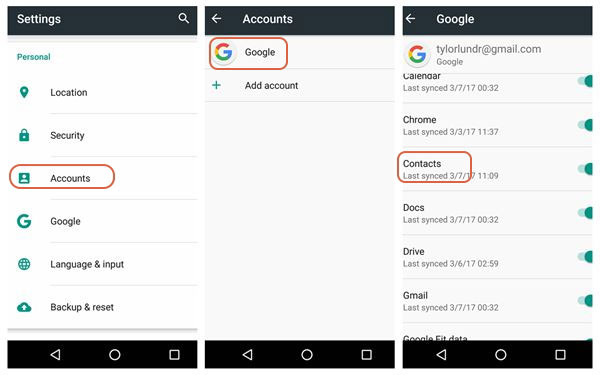
Trin 2: Indtast Gmail-konto og aktiver synkronisering af kontakter
Når du har synkroniseret kontakter fra Android-telefon til Gmail, kan du logge ind og indtaste Gmail-konto på computeren. Vælg "Kontakter" fra Gmail-kontoen, og åbn Kontakter-grænsefladen, her kan du se alle de kontakter, du har synkroniseret.
Trin 3: Eksporter kontakter fra Gmail til computer
Vælg de kontakter, du vil overføre til iPhone, og klik på "Eksporter" -knap fra venstre "Mere" kolonne, og eksporter derefter de valgte kontakter til computeren som Google CSV-format.
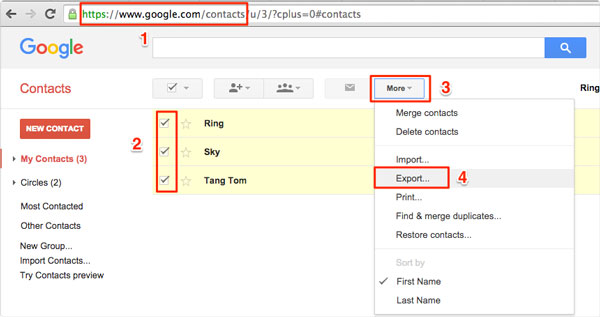
Trin 4: Log ind i Apple iCloud og importer CSV-kontakter
Nu kan du logge ind på din Apple iCloud og åbne hovedgrænsefladen. Klik her på knappen "Kontakter" for at komme ind i Kontakter-grænsefladen, og klik derefter på knappen "Indstillinger" og vælg "Import vCard" for at importere CSV-kontakter fra computer til iCloud-konto.
Trin 5: Aktivér kontakter fra iCloud på iPhone
Efter at du har importeret, skal du gå til "Indstillinger" og indtaste "iCloud-indstillinger" for at aktivere "Kontakter" på din iPhone. Derefter vises alle dine kontakter fra iCloud på dine iPhone-kontakter. Derefter afslutter du den angivne kontaktoverførsel fra Android-enhed til iPhone.
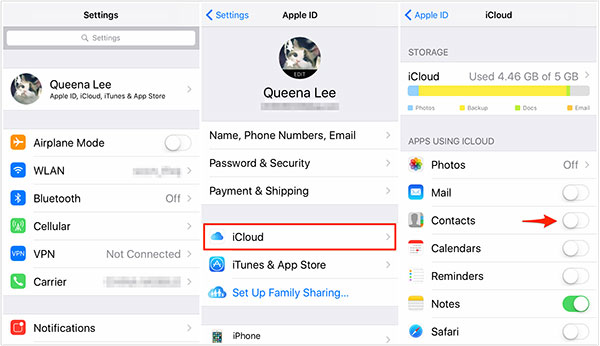
Ifølge ovenstående to metoder til overførsel af kontakter fra Android til iPhone, skal du have det svar, der er bedst for dig. Som AnyMP4 Mobile Transfer App giver dig et enkelt klik for at afslutte alle kontakter, kan du nemt løse dit problem. Den anden metode skal bruge flere minutter til at afslutte hele processen. Uanset hvilken metode du vil bruge, håber det er nyttigt for dig.